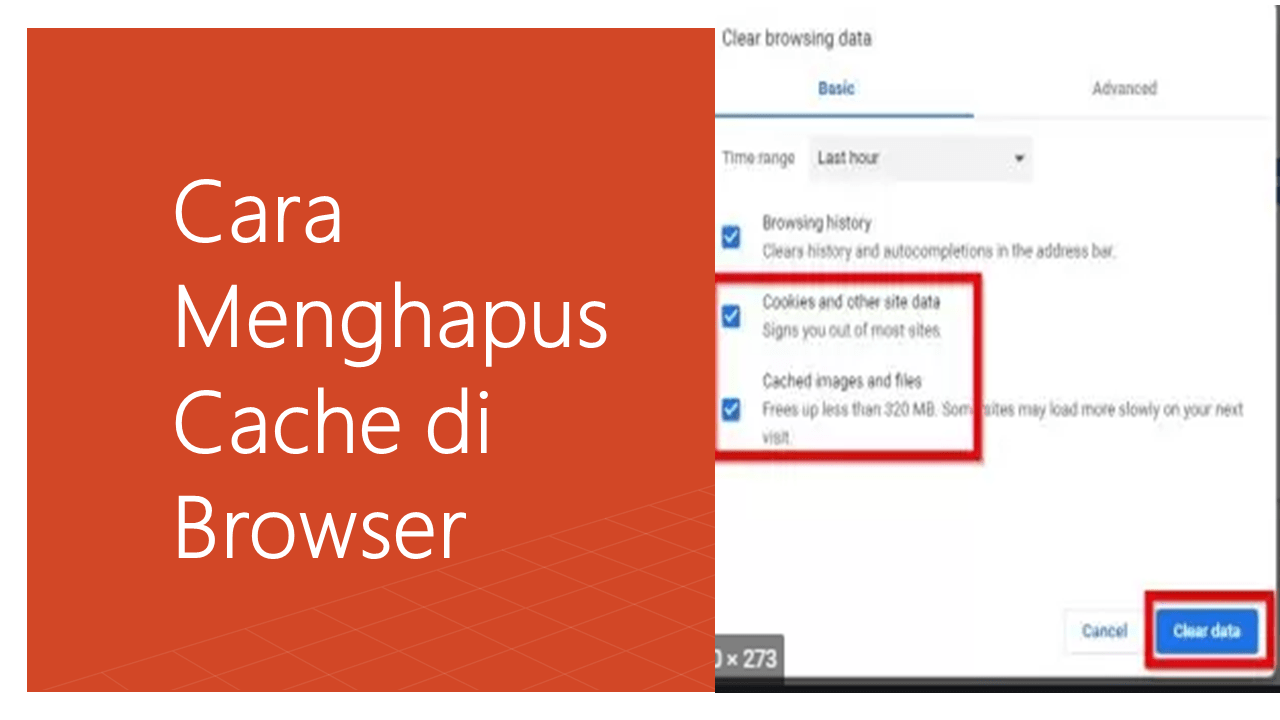Hai, pembaca yang saya sayangi! Apakah kamu pernah mengalami masalah saat browsing di internet yang membuatmu tak sabar menunggu? Atau mungkin kamu sering kali mendapati halaman web yang tidak bisa terbuka dengan lancar? Jika iya, kamu mungkin perlu mengenal sebuah perintah sakti yang bisa membantu mengatasi masalah tersebut, yaitu “ipconfig dns flush cmd”.
Sekarang, apa sih sebenarnya “ipconfig dns flush cmd” itu? Nah, “ipconfig dns flush cmd” adalah sebuah perintah yang dapat digunakan pada Command Prompt (CMD) di sistem operasi Windows. Fungsinya adalah untuk membersihkan dan menghapus semua caching informasi DNS pada komputer kamu. DNS sendiri merupakan singkatan dari Domain Name System yang bertugas menerjemahkan alamat IP menjadi nama domain dan sebaliknya.
Kenapa harus membersihkan caching DNS? Nah, saat kamu mengunjungi sebuah situs web, komputermu akan menyimpan informasi DNS yang terkait. Hal ini dilakukan agar saat kamu mengunjungi situs web yang sama lagi, komputer tidak perlu melakukan proses pencarian DNS yang memakan waktu. Namun, terkadang informasi DNS yang tersimpan menjadi usang atau tidak akurat, sehingga menyebabkan masalah saat browsing. Nah, disinilah “ipconfig dns flush cmd” menjadi andalanmu untuk mengatasi hal tersebut.
Jadi, bagaimana cara menggunakan “ipconfig dns flush cmd” ini? Caranya sangat mudah, kok! Pertama, buka Command Prompt dengan cara menekan tombol Windows + R, lalu ketik “cmd” dan tekan Enter. Setelah itu, ketik perintah “ipconfig /flushdns” (tanpa tanda petik) dan tekan Enter. Tunggu beberapa saat hingga muncul pesan yang mengonfirmasi bahwa DNS cache berhasil dihapus. Voila! Kamu berhasil membersihkan caching DNS di komputermu.
Jadi, itulah penjelasan tentang “ipconfig dns flush cmd” dalam Bahasa Indonesia yang semoga bisa membantumu memahami lebih lanjut mengenai perintah ini. Jangan ragu untuk mencobanya sendiri jika mengalami masalah saat browsing, ya! Semoga penjelasan ini bermanfaat dan bisa meningkatkan pengalaman browsingmu. Selamat mencoba!
Menghapus DNS menggunakan CMD
Hai teman-teman! Pada kesempatan kali ini, kita akan membahas tentang cara menghapus DNS menggunakan CMD (Command Prompt). DNS (Domain Name System) adalah sistem yang menghubungkan alamat IP dengan nama domain sehingga kita dapat mengakses situs web dengan mudah.
Apa itu CMD?
CMD atau Command Prompt adalah sebuah program pada sistem operasi Windows yang digunakan untuk menjalankan perintah-perintah sistem. Dengan menggunakan CMD, kita dapat mengatur dan mengelola berbagai pengaturan pada komputer atau jaringan.
Menghapus DNS menggunakan CMD
Untuk menghapus DNS menggunakan CMD, berikut adalah langkah-langkahnya:
- Buka CMD dengan cara menekan tombol Windows + R, kemudian ketik “cmd” dan tekan Enter.
- Pada jendela CMD, ketik perintah “ipconfig /flushdns” (tanpa tanda kutip) dan tekan Enter.
- Tunggu beberapa saat hingga proses penghapusan DNS selesai.
- Setelah selesai, Anda akan melihat pesan bahwa DNS cache berhasil dihapus.
Also read:
Flushing DNS CMD: Cara Mengosongkan DNS dengan Command Prompt
Flush DNS CMD Mac: Cara Mudah Mengatasi Masalah Koneksi
Setelah mengikuti langkah-langkah di atas, DNS cache pada komputer Anda akan terhapus dan sistem akan memperbarui informasi DNS saat Anda mengakses situs web berikutnya.
Dalam artikel ini, kita telah membahas cara menghapus DNS menggunakan CMD. Melakukan penghapusan DNS dapat membantu memperbarui informasi DNS pada komputer Anda dan mengatasi masalah saat mengakses situs web. Jadi, jangan ragu untuk mencoba langkah-langkah di atas jika Anda mengalami masalah terkait DNS.
Ini Dia Kesimpulan Mengenai ipconfig dns flush cmd
Jadi, ipconfig dns flush cmd adalah perintah yang digunakan untuk menghapus cache DNS pada komputer yang menjalankan sistem operasi Windows. Ketika kita mengunjungi situs web, komputer kita akan menyimpan informasi DNS untuk mempercepat akses ke situs tersebut di masa mendatang.
Namun, terkadang cache DNS dapat menjadi korup atau mengandung informasi yang tidak valid, yang dapat mengakibatkan masalah saat mencoba mengakses situs web. Dalam kasus seperti itu, kita dapat menggunakan perintah ipconfig dns flush cmd untuk menghapus cache DNS dan memungkinkan komputer untuk memperbarui informasi DNS dengan data yang benar dan terkini.
Untuk menjalankan ipconfig dns flush cmd, kita perlu membuka Command Prompt (CMD) dan mengetikkan perintah “ipconfig /flushdns” lalu tekan Enter. Setelah itu, komputer akan menghapus cache DNS dan memperbarui informasi DNS dengan data yang baru.
Jadi, itulah kesimpulan tentang ipconfig dns flush cmd. Semoga informasi ini bermanfaat dan membantu kamu dalam memecahkan masalah yang berhubungan dengan cache DNS. Terima kasih telah membaca, sampai jumpa kembali!

 Malo Berita Kumpulan Berita dan Informasi terbaru dari berbagai sumber yang terpercaya
Malo Berita Kumpulan Berita dan Informasi terbaru dari berbagai sumber yang terpercaya